あらかじめ申しておきますが、この話はシートの保護をするときにセルの書式設定でロックを付けたり外したりすればどうだという話ではありません。
前置き
念のためその話を先にしておきます。
シートの保護とはエクセルの型(フォーム・形式)を作った人が、使う人にやってほしくない操作を制限するものです。ここは数式が入っているから勝手に上書きしてほしくないという場合などに使います。
シートの保護は、メニューバーの「校閲」から「シートの保護」をクリックするとできます。これをすると基本的にすべてのセルの入力ができなくなります。
入力しようとすると、こういう風に怒られます。
変更しようとしているセルやグラフは保護されているシート上にあります。変更するには、シートの保護を解除してください。パスワードの入力が必要な場合もあります。
ただ全てが全て入力不可では身動きが取れないので、一部のセルだけ入力できるようにすることができます。それがロックの解除です。
セルを「右クリック」して「セルの書式設定」をクリックし、「保護」タブをクリックすると「ロック」というのにチェックが入っていると思います。初期状態ではすべてのセルにそれが入っています。
そのチェックを外すとシートを保護しても、そのチェックを外したセルだけ入力できるというものです。
本題
ここからが本題です。会社であった話ですが、すべてのセルがロックされた状態で、シートの保護をしました。
一部のセルは確かに入力できません。でも、もう一部のセルは入力ができてしまいます。
何がなんだかわからない・・・。
シートに変なマクロが入っていないかどうか、変な引数を使ってprotectのマクロを走らせたからおかしくなっていないか20分ほど調査しましたが、何も見つかりませんでした。
解決した
結論ですが、シートの保護をしていても入力できるようにする設定が別にあるそうです。
その設定は、メニューバーの「校閲」の中にある「シートの保護」の3つ右にある、縦に3つ並んだボタンの2つ目。「範囲の編集を許可」です。
こんな感じです。内容を見るとまさにビンゴ。誰だよこんな設定をしたやつは。
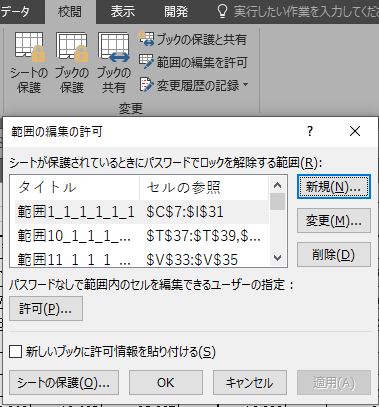
あくまで私の場合ですが、ここに変な設定が入っていたために起きた現象でした。
誰がしたのか解りませんし、あり得ないと思いますが気付かないうちに私がマクロでやらかしたのかもしれません。
もし同じ現象に遭われた方はお悔み申し上げます。
今回の記事は以上です。ご覧くださりありがとうございました。
よろしかったらお仕事の息抜きに他の記事もご覧ください。
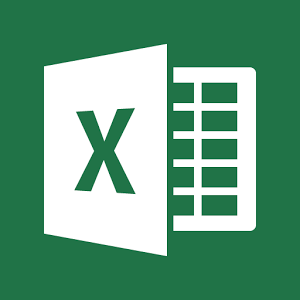


コメント